記事執筆時のBlenderバージョン:2.77a(2016年当時のバージョン)
Blenderの「ミラー」モディファイアーの使い方などについてのメモ。
「ミラー」モディファイアーとは?
 |
| ▲「UV球」を「二等分」ツールで真っ二つにしたオブジェクトに、 「ミラー」を適用して頂点を適用に移動させた例 (X軸を中心にしてオブジェクトがコピーされる) |
「ミラー」は、指定した軸を中心にして、オブジェクトを反対側にコピー出来るモディファイアーです。
「ミラー」モディファイアーの使い方
UV球」に適用する方法について紹介します。
使い方としては以上です。
「ミラー」モディファイアーの設定方法
軸
ミラーする軸を設定できます。
X
X軸(赤の線)を対称にミラーできます。
Y
Y軸(緑の線)を対称にミラーできます。
Z
Z軸(青の線)を対称にミラーできます。
オプション
結合
指定した距離内にある、「ミラーの頂点」と「元オブジェクトの頂点」を結合する設定です。
「結合距離」を大きくすればするほど、頂点が離れていても結合するようになります。
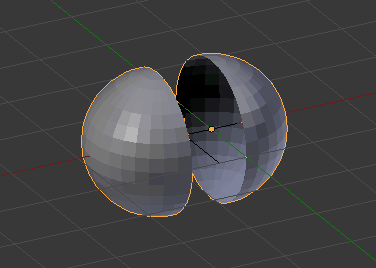 |
| ▲結合距離を大きくしていった様子 |
クリッピング
変形したオブジェクトがミラー側に行くのを防ぐ設定です。
 |
| ▲ミラー側に変形されるのを防ぐ |
頂点グループ
頂点グループをミラーする事ができる設定です。
少し設定方法がややこしいので、簡単に手順を書いておきます。
- ミラーさせたい頂点グループを作る
- もう1つ、頂点グループを作る
- ミラーを「適用」する
すると、ミラーで作成された側のオブジェクトにも、頂点グループが作成されます。
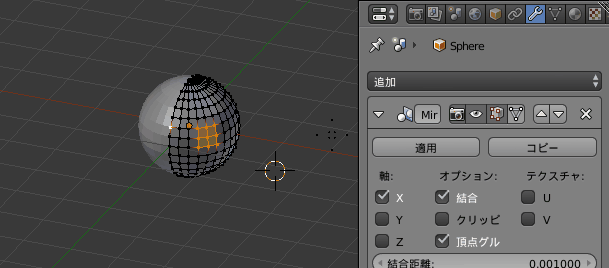 |
| ▲ミラーされたオブジェクトにも頂点グループが設定される(「Group.L」に自動的に頂点が割り当てられる) |
テクスチャ
UV座標をミラーさせる事ができる設定です。
- U:
- U座標(UVエディタ上でのX座標のこと)
- V:
- V座標(UVエディタ上でのY座標のこと)
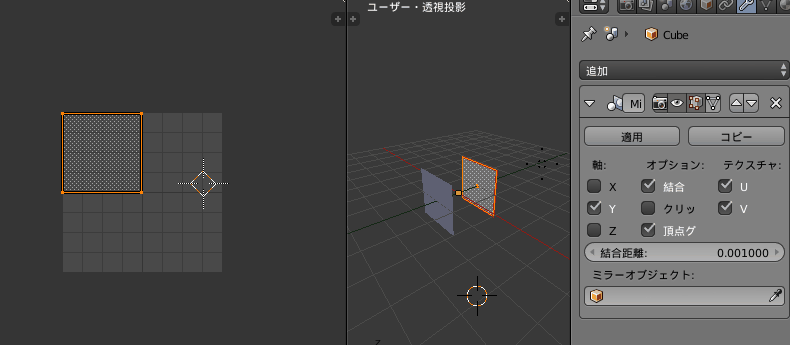 |
| ▲UVをミラー |
ミラーオブジェクト
指定したオブジェクトを、ミラーの対称軸にできる設定です。
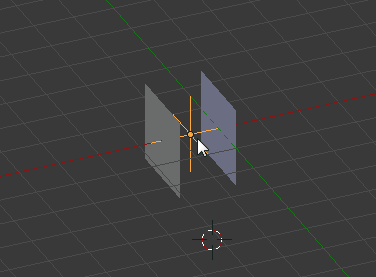 |
| ▲[十字](エンプティ)オブジェクトを指定した例 ([十字]を動かせば、ミラーの対称軸も変化する) |
このページの情報は以上です。

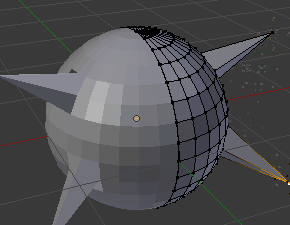
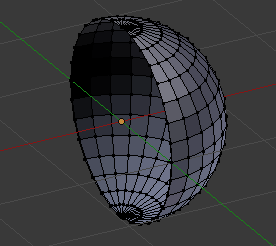
![[プロパティ]ウィンドウ → [モディファイアー]タブ → [追加] から、「ミラー」を追加する](https://blender-cg.net/wp-content/uploads/プロパティウィンドウ-→-モディファイアータブ-→-追加-から、「ミラー」を追加する.png)
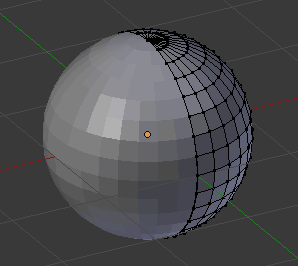
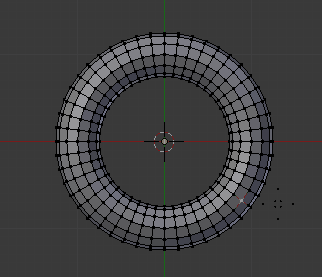
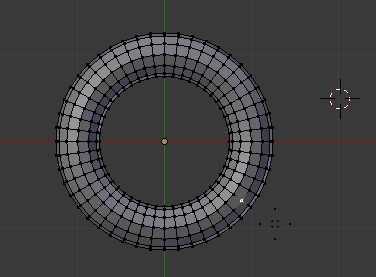
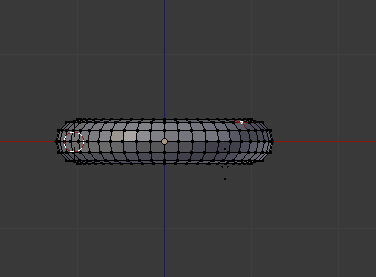
.png)
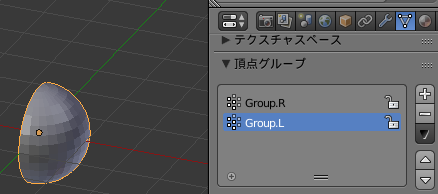
コメント